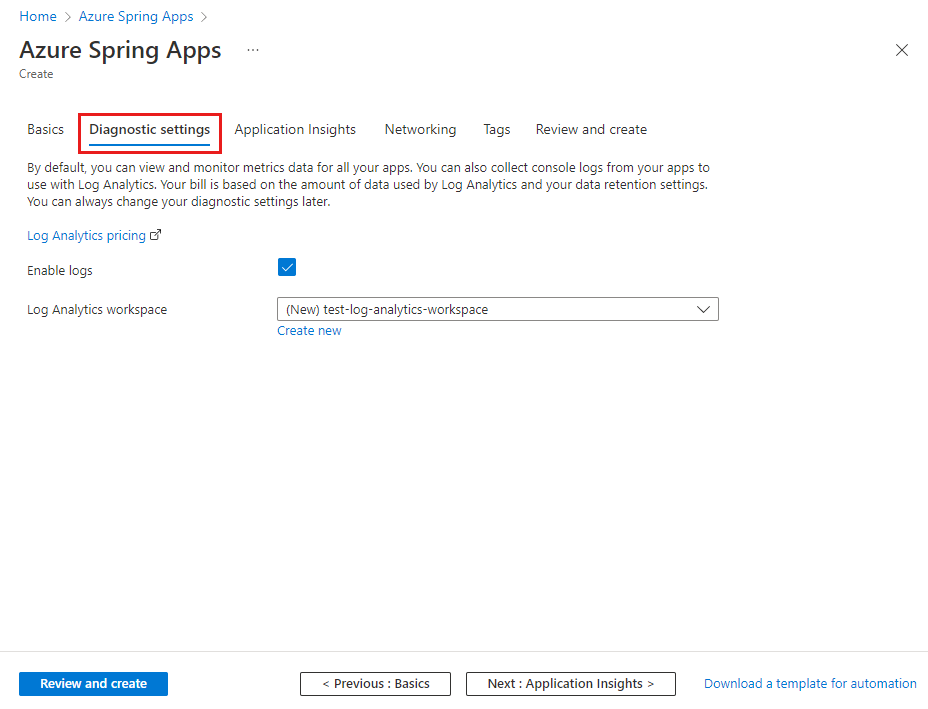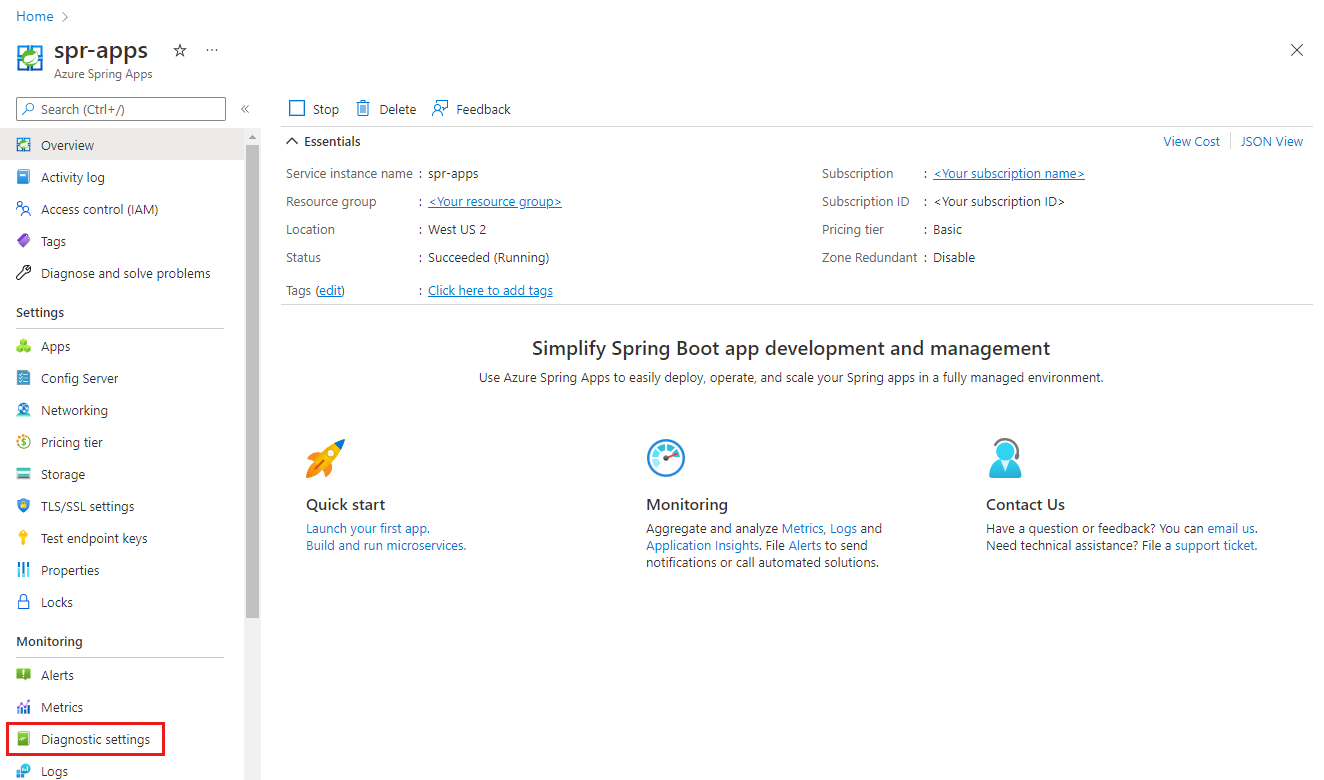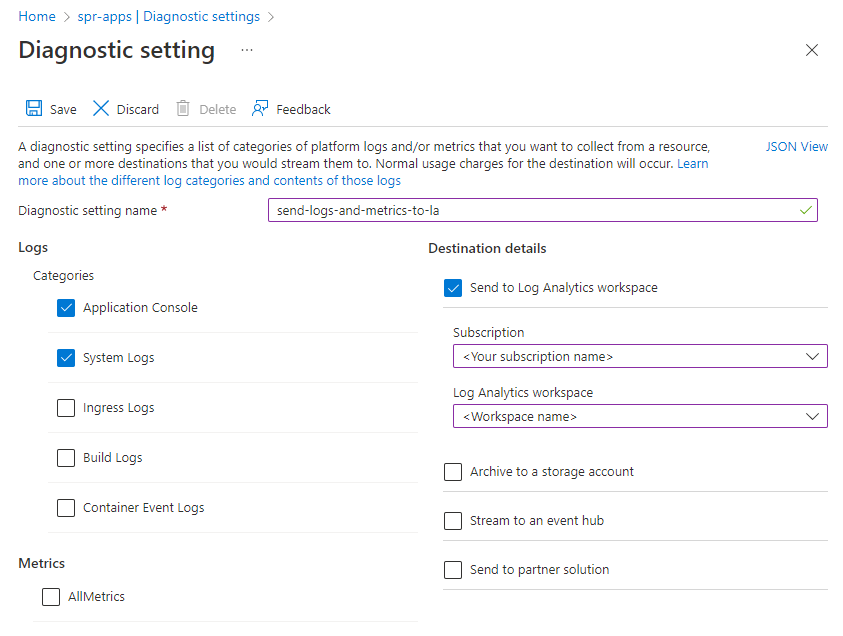Inicio rápido: Configuración de un área de trabajo de Log Analytics
Nota:
Los planes de Básico, Estándar y Enterprise quedarán en desuso a partir de mediados de marzo de 2025, con un período de retiro de 3 años. Se recomienda realizar la transición a Azure Container Apps. Para más información, consulte el anuncio de retirada de Azure Spring Apps.
El plan de consumo estándar y dedicado quedará obsoleto a partir del 30 de septiembre de 2024, con un cierre completo al cabo de seis meses. Se recomienda realizar la transición a Azure Container Apps. Para obtener más información, consulte Migrar el plan de consumo y dedicado Azure Spring Apps Standard a Azure Container Apps.
Este artículo se aplica a:✅ Basic/Standard ❎ Enterprise
En este inicio rápido se explica cómo configurar un área de trabajo de Log Analytics en Azure Spring Apps para el desarrollo de aplicaciones.
Log Analytics es una herramienta de Azure Portal que se usa para editar y ejecutar consultas de registro con datos de registros de Azure Monitor. Puede escribir una consulta que devuelva un conjunto de registros y, luego, usar las características de Log Analytics para ordenar, filtrar y analizar esos registros. También puede escribir una consulta más avanzada para realizar análisis estadísticos y visualizar los resultados en un gráfico a fin de identificar tendencias concretas. Tanto si trabaja con los resultados de las consultas de forma interactiva como si las usa con otras características de Azure Monitor, Log Analytics es la herramienta que se usa para escribir y probar consultas.
Puede configurar los registros de Azure Monitor para su aplicación en Azure Spring Apps para recopilar registros y ejecutar consultas de registro a través de Log Analytics.
Requisitos previos
Realice el inicio rápido anterior de esta serie: Aprovisionamiento de una instancia de servicio de Azure Spring Apps.
Creación de un área de trabajo de Log Analytics
Para crear un área de trabajo, siga los pasos que se describen en Creación de un área de trabajo de Log Analytics.
Configuración de Log Analytics para un nuevo servicio
En el asistente para crear una instancia de servicio de Azure Spring Apps, puede configurar el campo Área de trabajo de Log Analytics con un área de trabajo existente o crear una.
Configuración de Log Analytics para un servicio existente
En Azure Portal, vaya a la sección Configuración de diagnóstico en Supervisión.
Si no existe ninguna configuración, seleccione Agregar configuración de diagnóstico. También puede seleccionar Editar configuración para actualizar la configuración existente.
Rellene el formulario de la página Configuración de diagnóstico.
- Diagnostic setting name (Nombre de la configuración de diagnóstico): establezca un nombre único para la configuración.
- Registros>Categorías: Seleccione ApplicationConsole y SystemLogs. Para más información sobre las categorías de registro y el contenido, consulte Configuración de diagnóstico en Azure Monitor.
- Detalles del destino, seleccione Enviar a Log Analytics y especifique el área de trabajo de Log Analytics que creó anteriormente.
Seleccione Guardar.
Limpieza de recursos
Si planea seguir trabajando en otros inicios rápidos y tutoriales, considere la posibilidad de dejar estos recursos activos. Cuando ya no lo necesite, elimine el grupo de recursos, que elimina los recursos que contiene. Para eliminar el grupo de recursos mediante la CLI de Azure, use estos comandos:
echo "Enter the Resource Group name:" &&
read resourceGroupName &&
az group delete --name $resourceGroupName &&
echo "Press [ENTER] to continue ..."